Заполнение сведений об организации
1. После загрузки программы закройте все окна, кроме «Панели функций» и «Стартового помощника».
Примечание. «Стартовый помощник» появляется только при первом запуске информационной базы. В случае необходимости, помощник можно вызвать вручную (меню «Справка»). Поля, подчеркнутые красным, обязательны для заполнения.
2. Вызовите меню Сервис→Параметры, на вкладке «Общая» снимите флажок «Использовать текущую дату компьютера» и укажите дату 31.12.20.. (предыдущего года). Нажмите «ОК».
3. Перейдите на следующую станицу «Стартового помощника», нажав на ссылку «Далее».
4. Следуя указаниям «Стартового помощника», введите данные об организации:
Краткое наименование: ООО Корона
Полное наименование: Общество с ограниченной ответственностью Корона
ИНН: 7717590839
КПП: 557301001
Прочие поля оставляете со значениями по умолчанию. Для перехода к следующему окну помощника нажмите «Далее».
4.1. Окно Банковский счет. Укажите следующие данные:
Наименование счета: Основной счет
Номер счета: 40702810500020000727
В разделе «Банк, в котором открыт расчетный счет» укажите:
БИК: 044525201
Корреспондентский счет: 30101810000000000201
Наименование: АКБ Надежный
4.2. Окно Учетная политика
Учет в программе ведется с: текущий год
Система налогообложения: общая
Способ оценки МПЗ: по средней
Способ оценки товаров в рознице: по стоимости приобретения
Применяется ПБУ 18/2: да
Организация осуществляет реализацию без НДС или с НДС 0%: да
Налоговый период по НДС: месяц
4.3. Окно Подразделения. Введите наименования подразделений: Администрация, Производственный цех как показано на рис. 2.
4.4. Окно Контактная информация:
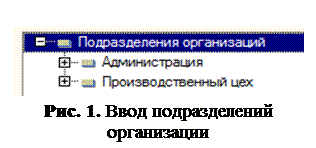 Юридический, учредительный, почтовый и фактический адреса организации: 123099, Москва, ул. Березовая, д.7.
Юридический, учредительный, почтовый и фактический адреса организации: 123099, Москва, ул. Березовая, д.7.
Телефон организации, телефон по юридическому адресу, факс организации: (495) 684-15-93.
4.5. Окно Ответственные лица организации:
Руководитель: Томилин Вячеслав Петрович (Директор)
Главный бухгалтер: Соколова Людмила Сергеевна (Гл. бухгалтер)
Кассир: Кудрявцева Наталья Геннадиевна (Кассир)
4.6. Проверьте правильность заполнения сведений об организации с помощью ссылок в окне Проверка. Нажмите «Далее».
4.7. В окне Складской учет включите опцию «Вести количественно-суммовой учет по складам».
4.8. В окне Учет возвратной тары отказаться от учета возвратной тары.
4.9. Данные на остальных вкладках «Стартового помощника» оставьте без изменения, с ними необходимо только ознакомиться.
4.10. В итоге работы помощника отображается отчет «Отчет о текущих настройках ИБ». Ознакомьтесь с этим отчетом. После ознакомления закройте все окна, кроме «Панели функций».
4.11. Создайте запись об учетной политике по персоналу. Для этого вызовите меню Предприятие→Учетная политика→Учетная политика (по персоналу). Добавьте новую запись (кнопка «Добавить»). Проверьте название организации: ООО Корона. Нажмите ОК.
4.12. Установить использование метода «директ-костинг» для включения общехозяйственных расходов в себестоимость реализованной продукции. Для этого вызвать в меню Предприятие→Учетная политика→Учетная политика организаций, добавить запись об учетной политике и установить признак «Используется метод «директ-костинг».
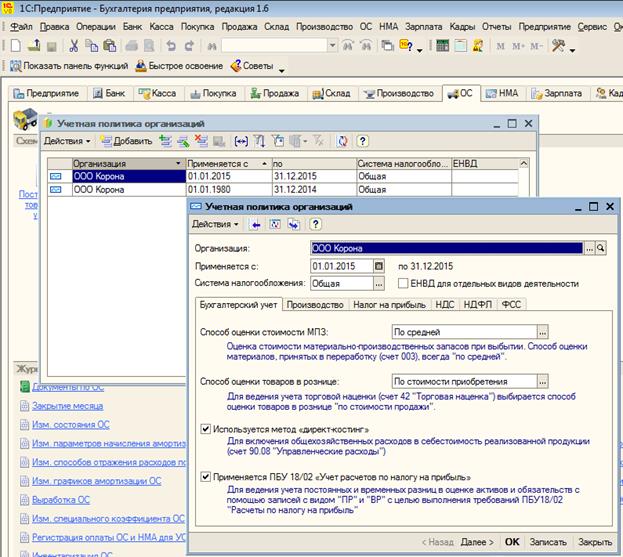
Задание №3
Заполнение справочников
1. Ввод информации о контрагентах организации:
1.1. Выберите меню Предприятие→Контрагенты.
Примечание. В качестве контрагентов организации могут выступать юридические лица, индивидуальные предприниматели и частные лица. Список контрагентов общий для всех организаций, учет хозяйственной деятельности которых ведется в информационной базе.
1.2.  Создайте в группе контрагентов группы «Поставщики», «Покупатели» и «Прочие» (рис. 3). Для добавления группы нажмите кнопку
Создайте в группе контрагентов группы «Поставщики», «Покупатели» и «Прочие» (рис. 3). Для добавления группы нажмите кнопку  в командном меню окна или выберите меню Действия→Новая группа.
в командном меню окна или выберите меню Действия→Новая группа.
1.3. Добавьте в группу «Покупатели» нового контрагента ООО Альфа. Для этого сделайте двойной щелчок по строке с названием группы, а затем нажмите в командной панели формы списка кнопку «Добавить» (или выберите меню Действия→Добавить). В открывшемся окне заполните:
Вкладка «Общие»:
Наименование: ООО Альфа
ИНН 7703121352
КПП 774252525
Нажмите на кнопку «Записать».
1.4. Перейдите на вкладку «Счета и договоры». В разделе «Договоры контрагентов» отображается информация по основному договору. Откройте двойным щелчком подробные данные о договоре. Проверьте заполнение полей:
Организация: ООО Корона
Контрагент: ООО Альфа
Наименование: Основной договор
Вид договора: С покупателем
Взаиморасчеты ведутся: По договору в целом
Валюта: руб
Тип цен: Основная цена продажи
Завершите ввод данных о договоре нажатием «ОК».
Примечание. Для каждого контрагента нужно заполнить сведения как минимум об одном договоре, так как именно в договоре устанавливаются условия сотрудничества между организациями.
1.5. В раздел «Банковские счета» на вкладке «Счета и договоры» добавьте новый счет в АКБ Надежный. Номер счета укажите самостоятельно.
1.6. Завершите ввод данных о контрагенте, нажав «ОК» в окне «Контрагенты: ООО Альфа».
1.7. Аналогично пп .1.3-1.6 добавьте в группу «Покупатели» контрагента ООО Бета; в группу «Поставщики» добавьте контрагентов ООО Гамма и ООО Дельта (реквизиты организаций укажите самостоятельно). Для последних двух организаций измените вид договора на С поставщиком, Тип цен — Основная цена закупки. На рис. 4 приведено окно списка контрагентов «Поставщики». После ввода закройте окно «Контрагенты».
2. Ввод информации о номенклатурах:
2.1. 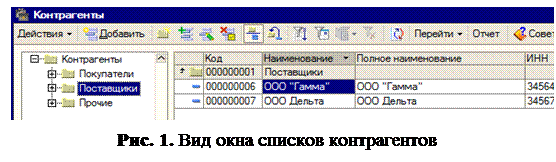
Откройте список номенклатур организации (меню Предприятие→Товары (материалы, продукция, услуги)→Номенклатура). Список номенклатуры также можно вызвать из меню Склад→Номенклатура.
Примечание. Номенклатура (применительно к «1С: Бухгалтерии 8») — это запасы товарно-материальных ценностей (материалы, товары, готовая продукция), оборудование к установке, а также услуги.
2.2. Введите в группу «Материалы» данные из табл.1 (стр. 14). Для ввода единиц измерения необходимо нажать  , в окне «Классификатор единиц измерения» нажать на кнопку «Подбор из ОКЕИ» и по двойному щелчку добавить необходимую единицу в справочник.
, в окне «Классификатор единиц измерения» нажать на кнопку «Подбор из ОКЕИ» и по двойному щелчку добавить необходимую единицу в справочник.
2.3. В группе «Продукция» ввести данные из табл. 2.
2.4. В группе «Оборудование (объекты основных средств)» ввести данные из табл. 3.
Примечание. Введенное в предыдущем пункте оборудование является основными средствами организации, следовательно, необходимо ввести данные предыдущего пункта в справочник основных средств.
3. Ввод данных об основных средствах:
3.1. Вызовите меню ОС→Основные средства. Для каждого ОС из предыдущего пункта добавьте новую запись. В поле «Наименование» введите только названия основных средств. Вкладки «Бухгалтерский учет» и «Налоговый учет» заполнять не нужно.
3.2. Укажите способ отражения расходов по амортизации для ОС. Для этого выберите пункт меню ОС→Способы отражения расходов по амортизации.
3.3. Нажмите кнопку «Добавить». В качестве наименования способа укажите «Износ ОС, занятых в производстве».
3.4. В разделе «Способы» добавьте новый способ отражения, указав счет затрат 20.01.
4. Ввод данных о физических лицах и сотрудниках:
4.1. Откройте справочник «Физические лица» (меню Кадры→Физические лица).
Примечание. Данный справочник предназначен для хранения информации обо всех физических лицах, являющихся работниками организаций. В справочнике можно объединять физических лиц в произвольные группы и подгруппы, например, можно выделить такие группы: подотчетные лица, прочие работники, уволенные и т.п.
4.2. Последовательно введите данные по физическим лицам предприятия из табл. 4. Для ввода выберите пункт «Изменить» контекстного меню или выполните двойной щелчок на физ. лице.
4.3. Закройте справочник «Физические лица».
5. Ввод данных о сотрудниках организации:
5.1. Выберите меню Кадры→Сотрудники организаций.
Примечание. Особенностью учета персонала является тот факт, что один и тот же человек (иначе физическое лицо) может рассматриваться как несколько объектов учета. Например, некое физическое лицо может поработать на предприятии и уволиться, а затем по прошествии некоторого времени, снова быть принятым на работу. В этом случае два сотрудника, принятые в разное время и в общем случае на разные рабочие места, соответствуют одному физическому лицу.
Таким образом, в рамках учета персонала сталкиваются с двумя классами тесно связанных объектов учета: сотрудниками и физическими лицами. Если в списке регистрируется совсем новый сотрудник, можно сразу ввести его данные в оба справочника — и «Сотрудники организаций» и «Физических лица» (сюда попадут персональные данные сотрудника).
5.2. Для каждого физического лица из табл. 4 выполните пп. 5.2.1-5.2.5:
5.2.1. Нажмите на кнопку «Добавить».
5.2.2. Выберите опцию «Создать нового сотрудника, выбрав его из справочника физических лиц».
5.2.3. Нажмите на ссылку «Открыть справочник физических лиц для выбора».
5.2.4. Двойным щелчком выберите из справочника необходимое физ.лицо.
5.2.5. Нажмите на «OK».
Примечание. До тех пор, пока не будет сформирован приказ о приеме на работу, в поле «Состояние» каждого сотрудника будет отображаться значение «Не принят(а)». Приказы о приеме на работу будут сформированы в дальнейшем.
6. Ввод информации о ценах номенклатур:
6.1. Заполнение справочника «Типы цен номенклатуры»:
6.1.1. Выберите меню Сервис→Параметры. Снимите флажок «Использовать текущую рабочую дату компьютера». Установите рабочую дату «01.01.200…». Нажмите «ОК».
6.1.2. Выберите меню Предприятие→Товары (материалы, продукция, услуги)→Типы цен номенклатуры.
6.1.3. Проверьте наличие двух типов цен: «Основная цена закупки» и «Основная цена продажи» (валюта — руб., цены без НДС). Если данных типов цен не существует, добавьте их. Закройте справочник.
6.2. Заполнение справочника «Установки цен номенклатуры»:
6.2.1. Выберите меню Предприятие→Товары (материалы, продукция, услуги)→Установки цен номенклатуры.
6.2.2. Добавьте новую установку. В качестве типа цен укажите «Основная цена закупки». Добавьте данные о ценах на номенклатуры в соответствии с табл. 5.
6.2.3. Запишите документ. Нажмите на кнопку «Перечень цен» и просмотрите введенные данные. Закройте документ.
6.3. Аналогично п. 6.2, введите основные цены продажи (табл. 6).
Таблица 1
| Краткое наименование | Единица измерения |
| Брус дубовый | пог.м |
| Наличник деревянный | пог.м |
| Ручка дверная нажимная | шт |
| Петля дверная врезная | шт |
Таблица 2
| Краткое наименование | Единица измерения |
| Дверь деревянная распашная | шт |
| Дверь деревянная раздвижная | шт |
Таблица 3
| Наименование | Единица измерения |
| Станок форматно-раскроечный | шт |
| Станок фрезерный | шт |
| Пресс вакуумный | шт |
| Компрессор воздушный | шт |
Таблица 4
| Реквизит | Кудрявцева Н.Г. | Соколова Л.С. | Томилин В.П. |
| Дата рождения | 14.08.1969 | 12.10.1980 | 04.09.1960 |
| Пол | Женский | Женский | Мужской |
| Место рождения | Москва | Москва | Москва |
| Код ИФНС | |||
| Страховой номер ПФР | 456-910-023 45 | 654-679-080 08 | 564-578-908 90 |
Таблица 5
| Номенклатура | Цена | Валюта |
| Брус дубовый | руб. | |
| Наличник деревянный | руб. | |
| Ручка дверная нажимная | руб. | |
| Петля дверная врезная | руб. |
Таблица 6
| Номенклатура | Цена | Валюта |
| Дверь деревянная раздвижная | 12 000 | руб. |
| Дверь деревянная распашная | 10 000 | руб. |
Задание №4
Ввод начальных остатков
Начальные остатки вводятся на дату, предшествующую расчетному периоду. Например, чтобы начать учет с 1 января 2011г. необходимо вводить начальные остатки 31 декабря 2010г.
1. Вызовите пункт меню Сервис→Параметры и на вкладке «Общие» установите дату 31.12.20.. (предыдущего года).
2. Ввод начальных остатков по основным средствам:
2.1. Перейдите на вкладку «ОС» главной рабочей области программы. Откройте справочник «События с основными средствами».
2.2. Добавьте в справочник новое событие. Заполните:
Наименование: Приобретение ОС
Вид события: Принятие к учету с вводом в эксплуатацию.
Закройте справочник.
2.3. Выберите пункт меню Предприятие→Ввод начальных остатков→Ввод начальных остатков по ОС. Добавьте новую операцию.
2.4. На вкладке «Основные средства» введите последовательно начальные остатки по ОС, используя данные из табл. 7. При вводе проверьте, что на вкладках бухгалтерского и налогового учета включена опция Начислять амортизацию. В поле «Событие» укажите «Приобретение ОС».
2.5. Запишите документ (кнопка «Записать»). Перейдите на вкладку «Итоги» и проверьте текущую стоимость ОС: 1 070 000,00. Проведите документ (кнопка «ОК»).
2.6. Просмотрите введенные остатки в журнале операций (меню Операции→Журнал операций).
Таблица 7
| Основное средство Поле | Станок форматно- раскроечный | Станок фрезерный | Пресс вакуумный | Компрессор воздушный |
| Вкладка «Начальные остатки» | ||||
| Первоначальная стоимость, руб. | 300 000 | 250 000 | 370 000 | 150 000 |
| Вкладка «Бухгалтерский учет» | ||||
| Способ поступления | Приобретение за плату | |||
| Материально ответственное лицо | Томилин В.П. | Томилин В.П. | Томилин В.П. | Томилин В.П. |
| Способ начисления амортизации | Линейный | |||
| Срок полезного использования, мес. | ||||
| Способ отражения расходов по амортизации | Износ ОС, занятых в производстве | |||
| Вкладка «События» | ||||
| Дата | 10.12.20.. | 15.12.20.. | 15.12.20.. | 20.12.20.. |
| Событие | Приобретение ОС | |||
| Название документа | Акт | |||
| Номер документа | ОС 1 | ОС 2 | ОС 3 | ОС 4 |
Примечание. Окно Журнала операций разделено на две части: в верхней части отображаются операции, в нижней — входящие в них проводки. Наличие синей галочки в первом поле описания операции показывает, что операция успешно проведена.
3. Ввод начальных остатков по другим счетам можно осуществить непосредственно в Журнале операций:
3.1. Добавьте новую операцию (кнопка «Добавить операцию»), в поле «Содержание» укажите «Ввод начальных остатков по счетам».
3.2. Добавьте проводки в соответствии с данными из табл. 8. При вводе используйте вспомогательный счет 000.
Таблица 8
| № | Счет Дт | Субконто Дт | Количество Дт | Счет Кт | Субконто Кт | Количество Кт | Сумма |
| Валюта Дт | Валюта Кт | Содержание | |||||
| Вал. Сумма Дт | Вал. Сумма Кт | № журнала | |||||
| 10.01 | Брус дубовый | 8 000,00 | |||||
| Основной склад | |||||||
| 10.01 | Наличник деревянный | 3 000,00 | |||||
| Основной склад | |||||||
| Основной счет | 32 000,00 | ||||||
| 60.01 | ООО Гамма | 24 000,00 | |||||
| Основной договор | |||||||
| 62.01 | ООО Бета | 16 500,00 | |||||
| Основной договор | |||||||
| 62.01 | Соколов А.В.* | 27 500,00 | |||||
| 71.01 | Макаров С.В.* | 7 000,00 | |||||
| 80.09 | Соколов А.В.* | 77 500,00 | |||||
| 66.01 | АКБ Гарант* | 35 000,00 | |||||
| Основной договор | |||||||
* Добавьте Макарова С.В в группу «Физические лица», Соколова А.В и АКБ Гарант в группу контрагентов «Прочие».
Для Соколова А.В и АКБ Гарант определите счета и укажите номера договоров.
Примечание. Субконто (применительно к «1С: Предприятие») — это объект аналитического учета («Номенклатура», «Контрагенты», «Склады»). Под видом субконто понимается множество однотипных объектов аналитического учета, из которого выбирается объект (например, справочник «Номенклатуры»).
4. Проверьте правильность ввода начальных остатков по оборотно-сальдовой ведомости (меню Отчеты→Оборотно-сальдовая ведомость).
4.1. В качестве начальной и конечной даты укажите 31.12.200… и нажмите кнопку «Сформировать».
4.2. Проверьте правильность ввода начальных остатков (рис.5).
5. Сохраните оборотно-сальдовую ведомость. Для этого выберите меню Файл→Сохранить копию, выберите формат «Лист Excel» и сохраниет документ в созданный Вами каталог «Документы и отчеты» под именем «Оборотно-сальдовая ведомость на 31.12.20..». Аналогичные действия по сохранению выполняйте и в дальнейшем для всех просматриваемых форм документов.
Задание №5
